电脑快捷键大全500个Word文档格式.docx
《电脑快捷键大全500个Word文档格式.docx》由会员分享,可在线阅读,更多相关《电脑快捷键大全500个Word文档格式.docx(24页珍藏版)》请在冰点文库上搜索。
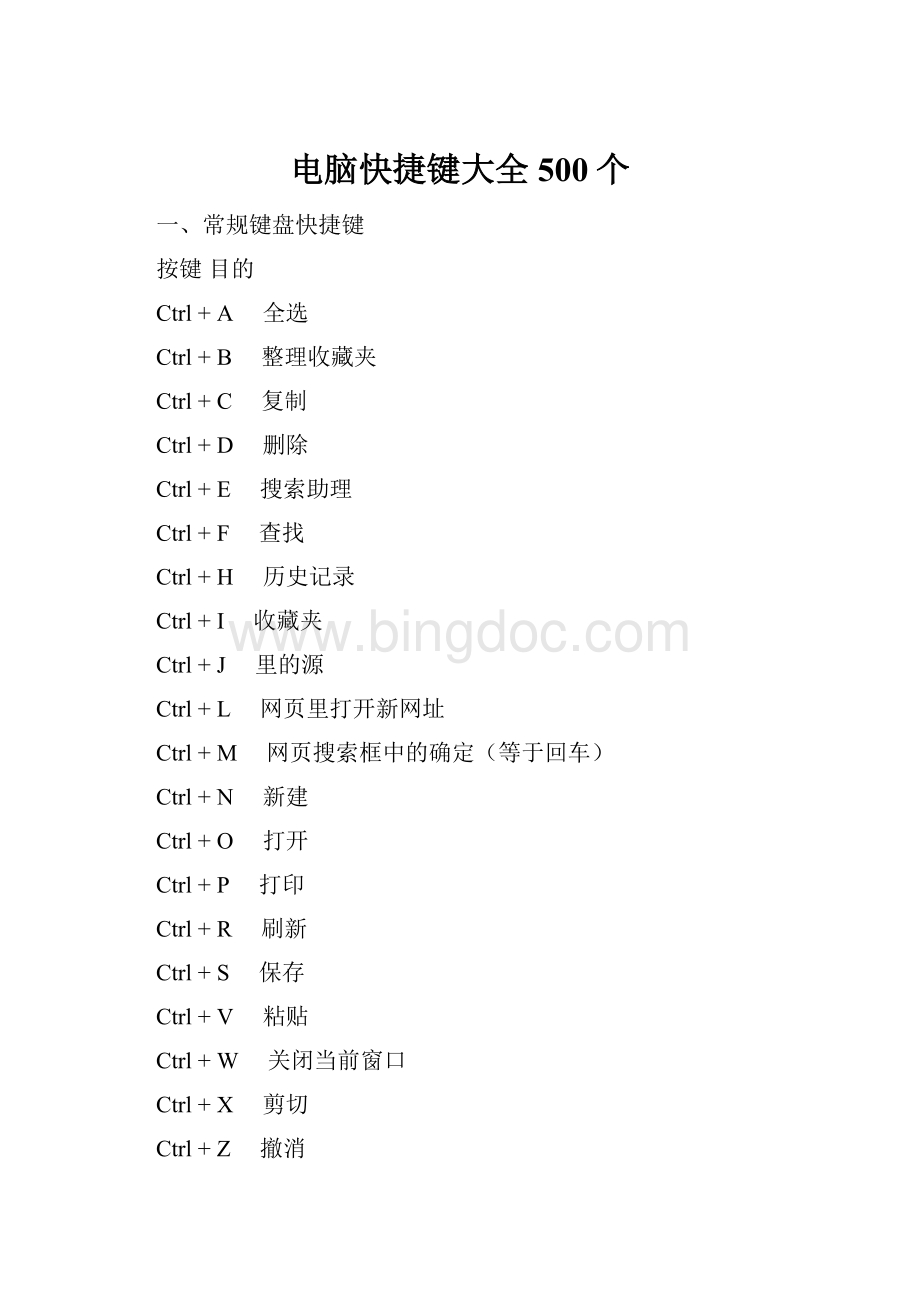
重命名
F3
搜索
F4
地址栏
F5
F6
切换元素
F7
DoS下专用功能
F8
Windows启动选项
F9
Excel中计算公式
F10激活菜单栏
F11全屏化
F12
Word里另存文档
Windows键
打开开始菜单
Windows键+D
显示桌面
Windows键+E
打开资源管理器
Windows键+F
查找所有文件
Windows键+L
切换用户
Windows键+M
最小化所有窗口
Windows键+R
运行命令
Windows键+U
辅助工具
DELETE删除。
Shift+Delete永久删除所选项,而不将它放到“回收站”中。
拖动某一项时按CTRL复制所选项。
拖动某一项时按CTRL+SHIFT创建所选项目的快捷键。
F2重新命名所选项目。
CTRL+向右方向键将插入点移动到下一个单词的起始处。
CTRL+向左方向键将插入点移动到前一个单词的起始处。
CTRL+向下方向键将插入点移动到下一段落的起始处。
CTRL+向上方向键将插入点移动到前一段落的起始处。
CTRL+SHIFT+方向键突出显示一块文本。
SHIFT+方向键在窗口或桌面上选择多项,或者选中文档中的文本。
Ctrl+A选中全部内容。
F3搜索文件或文件夹。
Alt+Enter查看所选项目的属性。
Alt+F4关闭当前项目或者退出当前程序。
ALT+Enter显示所选对象的属性。
Alt+空格键为当前窗口打开快捷菜单。
Ctrl+F4在允许同时打开多个文档的程序中关闭当前文档。
Alt+Tab在打开的项目之间切换。
Alt+Esc以项目打开的顺序循环切换。
F6在窗口或桌面上循环切换屏幕元素。
F4显示“我的电脑”和“Windows资源管理器”中的“地址”栏列表。
Shift+F10显示所选项的快捷菜单。
Alt+空格键显示当前窗口的“系统”菜单。
Ctrl+Esc显示“开始”菜单。
ALT+菜单名中带下划线的字母显示相应的菜单。
在打开的菜单上显示的命令名称中带有下划线的字母执行相应的命令。
F10激活当前程序中的菜单条。
右方向键打开右边的下一菜单或者打开子菜单。
左方向键打开左边的下一菜单或者关闭子菜单。
F5刷新当前窗口。
BackSpace在“我的电脑”或“Windows资源管理器”中查看上一层文件夹。
Esc取消当前任务。
将光盘插入到CD-ROM驱动器时按SHIFT键阻止光盘自动播放。
二、对话框快捷键
Ctrl+Tab在选项卡之间向前移动。
Ctrl+Shift+Tab在选项卡之间向后移动。
Tab在选项之间向前移动。
Shift+Tab在选项之间向后移动。
ALT+带下划线的字母执行相应的命令或选中相应的选项。
Enter执行活选项动或按钮所对应的命令。
空格键如果活选项动是复选框,则选中或清除该复选框并在文档初始位置增加一个空格。
方向键活选项动是一组选项按钮时,请选中某个按钮。
F1显示帮助。
F4显示当前列表中的项目。
BackSpace如果在“另存为”或“打开”对话框中选中了某个文件夹,则打开上一级文件夹。
三、自然键盘快捷键
在“Microsoft自然键盘”或包含Windows徽标键(简称WIN)和“应用程序”键(简称KEY)的其他兼容键盘中,您可以使用以下快捷键。
WIN显示或隐藏"
开始"
菜单。
WIN+BREAK显示"
系统属性"
对话框。
WIN+D显示桌面。
WIN+M最小化所有窗口。
WIN+Shift+M还原最小化的窗口。
WIN+E打开"
我的电脑"
。
WIN+F搜索文件或文件夹。
CTRL+WIN+F搜索计算机。
WIN+F1显示Windows帮助。
WIN+L如果连接到网络域,则锁定您的计算机,或者如果没有连接到网络域,则切换用户。
WIN+R打开"
运行"
KEY显示所选项的快捷菜单。
WIN+U打开"
工具管理器"
四、辅助键盘快捷键
右侧SHIFT键八秒钟切换“筛选键”的开和关。
左边的ALT+左边的SHIFT+PRINTSCREEN切换“高对比度”的开和关。
左边的ALT+左边的SHIFT+NUMLOCK切换“鼠标键”的开和关。
Shift键五次切换“粘滞键”的开和关。
NumLock键五秒钟切换“切换键”的开和关。
WIN+U打开“工具管理器”。
“Windows资源管理器”键盘快捷键
END显示当前窗口的底端。
主页显示当前窗口的顶端。
NUMLOCK+数字键盘的星号(*)显示所选文件夹的所有子文件夹。
NUMLOCK+数字键盘的加号(+)显示所选文件夹的内容。
NUMLOCK+数字键盘的减号(-)折叠所选的文件夹。
左方向键当前所选项处于展开状态时折叠该项,或选定其父文件夹。
右方向键当前所选项处于折叠状态时展开该项,或选定第一个子文件夹
还有一些常用软件的快捷键如photoshop的
工具箱(多种工具共用一个快捷键的可同时按【Shift】加此快捷键选取)
矩形、椭圆选框工具【M】
裁剪工具【C】
移动工具【V】
套索、多边形套索、磁性套索【L】
魔棒工具【W】
喷枪工具【J】
画笔工具【B】
像皮图章、图案图章【S】
历史记录画笔工具【Y】
像皮擦工具【E】
铅笔、直线工具【N】
模糊、锐化、涂抹工具【R】
减淡、加深、海棉工具【O】
钢笔、自由钢笔、磁性钢笔【P】
添加锚点工具【+】
删除锚点工具【-】
直接选取工具【A】
文字、文字蒙板、直排文字、直排文字蒙板【T】
度量工具【U】
直线渐变、径向渐变、对称渐变、角度渐变、菱形渐变【G】
油漆桶工具【K】
吸管、颜色取样器【I】
抓手工具【H】
缩放工具【Z】
默认前景色和背景色【D】
切换前景色和背景色【X】
切换标准模式和快速蒙板模式【Q】
标准屏幕模式、带有菜单栏的全屏模式、全屏模式【F】
临时使用移动工具【Ctrl】
临时使用吸色工具【Alt】
临时使用抓手工具【空格】
打开工具选项面板【Enter】
快速输入工具选项(当前工具选项面板中至少有一个可调节数字)【0】至【9】
循环选择画笔【[】或【]】
选择第一个画笔【Shift】+【[】
选择最后一个画笔【Shift】+【]】
建立新渐变(在”渐变编辑器”中)【Ctrl】+【N】
文件操作
新建图形文件【Ctrl】+【N】
用默认设置创建新文件【Ctrl】+【Alt】+【N】
打开已有的图像【Ctrl】+【O】
打开为...【Ctrl】+【Alt】+【O】
关闭当前图像【Ctrl】+【W】
保存当前图像【Ctrl】+【S】
另存为...【Ctrl】+【Shift】+【S】
存储副本【Ctrl】+【Alt】+【S】
页面设置【Ctrl】+【Shift】+【P】
打印【Ctrl】+【P】
打开“预置”对话框【Ctrl】+【K】
显示最后一次显示的“预置”对话框【Alt】+【Ctrl】+【K】
设置“常规”选项(在预置对话框中)【Ctrl】+【1】
设置“存储文件”(在预置对话框中)【Ctrl】+【2】
设置“显示和光标”(在预置对话框中)【Ctrl】+【3】
设置“透明区域与色域”(在预置对话框中)【Ctrl】+【4】
设置“单位与标尺”(在预置对话框中)【Ctrl】+【5】
设置“参考线与网格”(在预置对话框中)【Ctrl】+【6】
设置“增效工具与暂存盘”(在预置对话框中)【Ctrl】+【7】
设置“内存与图像高速缓存”(在预置对话框中)【Ctrl】+【8】
编辑操作
还原/重做前一步操作【Ctrl】+【Z】
还原两步以上操作【Ctrl】+【Alt】+【Z】
重做两步以上操作【Ctrl】+【Shift】+【Z】
剪切选取的图像或路径【Ctrl】+【X】或【F2】
拷贝选取的图像或路径【Ctrl】+【C】
合并拷贝【Ctrl】+【Shift】+【C】
将剪贴板的内容粘到当前图形中【Ctrl】+【V】或【F4】
将剪贴板的内容粘到选框中【Ctrl】+【Shift】+【V】
自由变换【Ctrl】+【T】
应用自由变换(在自由变换模式下)【Enter】
从中心或对称点开始变换(在自由变换模式下)【Alt】
限制(在自由变换模式下)【Shift】
扭曲(在自由变换模式下)【Ctrl】
取消变形(在自由变换模式下)【Esc】
自由变换复制的象素数据【Ctrl】+【Shift】+【T】
再次变换复制的象素数据并建立一个副本【Ctrl】+【Shift】+【Alt】+【T】
删除选框中的图案或选取的路径【DEL】
用背景色填充所选区域或整个图层【Ctrl】+【BackSpace】或【Ctrl】+【Del】
用前景色填充所选区域或整个图层【Alt】+【BackSpace】或【Alt】+【Del】
弹出“填充”对话框【Shift】+【BackSpace】
从历史记录中填充【Alt】+【Ctrl】+【Backspace】
图像调整
调整色阶【Ctrl】+【L】
自动调整色阶【Ctrl】+【Shift】+【L】
打开曲线调整对话框【Ctrl】+【M】
在所选通道的曲线上添加新的点(‘曲线’对话框中)在图象中【Ctrl】加点按
在复合曲线以外的所有曲线上添加新的点(‘曲线’对话框中)【Ctrl】+【Shift】
加点按
移动所选点(‘曲线’对话框中)【↑】/【↓】/【←】/【→】
以10点为增幅移动所选点以10点为增幅(‘曲线’对话框中)【Shift】+【箭头】
选择多个控制点(‘曲线’对话框中)【Shift】加点按
前移控制点(‘曲线’对话框中)【Ctrl】+【Tab】
后移控制点(‘曲线’对话框中)【Ctrl】+【Shift】+【Tab】
添加新的点(‘曲线’对话框中)点按网格
删除点(‘曲线’对话框中)【Ctrl】加点按点
取消选择所选通道上的所有点(‘曲线’对话框中)【Ctrl】+【D】
使曲线网格更精细或更粗糙(‘曲线’对话框中)【Alt】加点按网格
选择彩色通道(‘曲线’对话框中)【Ctrl】+【~】
选择单色通道(‘曲线’对话框中)【Ctrl】+【数字】
打开“色彩平衡”对话框【Ctrl】+【B】
打开“色相/饱和度”对话框【Ctrl】+【U】
全图调整(在色相/饱和度”对话框中)【Ctrl】+【~】
只调整红色(在色相/饱和度”对话框中)【Ctrl】+【1】
只调整黄色(在色相/饱和度”对话框中)【Ctrl】+【2】
只调整绿色(在色相/饱和度”对话框中)【Ctrl】+【3】
只调整青色(在色相/饱和度”对话框中)【Ctrl】+【4】
只调整蓝色(在色相/饱和度”对话框中)【Ctrl】+【5】
只调整洋红(在色相/饱和度”对话框中)【Ctrl】+【6】
去色【Ctrl】+【Shift】+【U】
反相【Ctrl】+【I】
图层操作<
br>
从对话框新建一个图层【Ctrl】+【Shift】+【N】
以默认选项建立一个新的图层【Ctrl】+【Alt】+【Shift】+【N】
通过拷贝建立一个图层【Ctrl】+【J】
通过剪切建立一个图层【Ctrl】+【Shift】+【J】
与前一图层编组【Ctrl】+【G】
取消编组【Ctrl】+【Shift】+【G】
向下合并或合并联接图层【Ctrl】+【E】
合并可见图层【Ctrl】+【Shift】+【E】
盖印或盖印联接图层【Ctrl】+【Alt】+【E】
盖印可见图层【Ctrl】+【Alt】+【Shift】+【E】
将当前层下移一层【Ctrl】+【[]
将当前层上移一层【Ctrl】+【】】
将当前层移到最下面【Ctrl】+【Shift】+【[]
将当前层移到最上面【Ctrl】+【Shift】+【】】
激活下一个图层【Alt】+【[]
激活上一个图层【Alt】+【]】
激活底部图层【Shift】+【Alt】+【[】
激活顶部图层【Shift】+【Alt】+【]】
调整当前图层的透明度(当前工具为无数字参数的,如移动工具)【0】至【9】
保留当前图层的透明区域(开关)【/】<
投影效果(在”效果”对话框中)【Ctrl】+【1】
内阴影效果(在”效果”对话框中)【Ctrl】+【2】
外发光效果(在”效果”对话框中)【Ctrl】+【3】
内发光效果(在”效果”对话框中)【Ctrl】+【4】
斜面和浮雕效果(在”效果”对话框中)【Ctrl】+【5】
应用当前所选效果并使参数可调(在”效果”对话框中)【A】
图层混合模式<
循环选择混合模式【Alt】+【-】或【+】
正常【Ctrl】+【Alt】+【N】
阈值(位图模式)【Ctrl】+【Alt】+【L】
溶解【Ctrl】+【Alt】+【I】
背后【Ctrl】+【Alt】+【Q】
清除【Ctrl】+【Alt】+【R】
正片叠底【Ctrl】+【Alt】+【M】
屏幕【Ctrl】+【Alt】+【S】
叠加【Ctrl】+【Alt】+【O】
柔光【Ctrl】+【Alt】+【F】
强光【Ctrl】+【Alt】+【H】
颜色减淡【Ctrl】+【Alt】+【D】
颜色加深【Ctrl】+【Alt】+【B】
变暗【Ctrl】+【Alt】+【K】
变亮【Ctrl】+【Alt】+【G】
差值【Ctrl】+【Alt】+【E】
排除【Ctrl】+【Alt】+【X】
色相【Ctrl】+【Alt】+【U】
饱和度【Ctrl】+【Alt】+【T】
颜色【Ctrl】+【Alt】+【C】
光度【Ctrl】+【Alt】+【Y】
去色海棉工具+【Ctrl】+【Alt】+【J】
加色海棉工具+【Ctrl】+【Alt】+【A】
暗调减淡/加深工具+【Ctrl】+【Alt】+【W】
中间调减淡/加深工具+【Ctrl】+【Alt】+【V】
高光减淡/加深工具+【Ctrl】+【Alt】+【Z】
选择功能
全部选取【Ctrl】+【A】
取消选择【Ctrl】+【D】
重新选择【Ctrl】+【Shift】+【D】
羽化选择【Ctrl】+【Alt】+【D】
反向选择【Ctrl】+【Shift】+【I】
路径变选区数字键盘的【Enter】
载入选区【Ctrl】+点按图层、路径、通道面板中的缩约图
滤镜
按上次的参数再做一次上次的滤镜【Ctrl】+【F】
退去上次所做滤镜的效果【Ctrl】+【Shift】+【F】
重复上次所做的滤镜(可调参数)【Ctrl】+【Alt】+【F】
选择工具(在“3D变化”滤镜中)【V】
立方体工具(在“3D变化”滤镜中)【M】
球体工具(在“3D变化”滤镜中)【N】
使用计算机和软件的最大理由是可以提高工作效率。
提高效率的关键,一是佳软,二是善用。
熟练掌握热键,乃是高效工作之道的基础和不二法门。
下文针对最经典的软件,列举了最实用的快捷键,涉及:
操作系统、浏览器、播放器、交流工具、文件管理工具、文本编辑等。
要注意的是,相同的全局热键,只能让一个程序生效。
Windows及相应软件
1最小化所有窗口(显示桌面)/恢复原状Win+D
2打开运行对话框Win+R
3打开系统属性Win+Break/Pause
4复制某一对象按住CTRL拖动
5选中/高亮文本块CTRL+SHIFT+方向键
6按打开的顺序在窗口间切换Alt+Esc
7复制文件CTRL+C
8粘贴文件CTRL+V
9剪切文件CTRL+X
10还原CTRL+Z
11撤消还原操作(如果可能的话)CTRL+Y
12打开辅助工具Win+U
13打开资源管理器Win+E
14打开上下文菜单Shift+F10
15多页签时,在页签间切换Ctrl+Tab
更多Windows全局热键:
Windowskeyboardshortcuts
更多MacOS全局热键:
MacOSXkeyboardshortcuts
更多Linux全局热键:
LinuxKeyboardShortcutsYouShouldKnowAbout
浏览器:
Firefox
16去除CSS样式Alt+V+Y+N(或CTRL+Shift+S+WebDeveloper’s工具栏)
17恢复CSS样式Alt+V+Y+B
18查看源代码Ctrl+U
19查看选中内容的源代码选取内容,Shift+F10,点“Showsourcecode”
20智能DOM侦测Ctrl+Shift+I
21启动FirebugF12
22添加书签Ctrl+D
23书签Ctrl+B
24历鸣Ctrl+H
25找开刚关闭的标签CTRL+SHIFT+T
26全部标签加入书签CTRL+SHIFT+D
27返回Alt+LeftArrow
28前进Alt+RightArrow
29访问历史中后退一步Backspace
30为书签添加关键词这样做可以更快的访问书签。
右击书签,选择属性,输入合适的关键词。
保存后,你只要在地址栏输入关键词并回车,就可以访问书签了。
31跳转到地址栏Ctrl+L或F6
32回到主页Alt+Home
33减小文本字号Ctrl+-
34增大文本字号Ctrl++
35回到主页(与32重复)Alt+Home
36快速搜索/
37跳转到搜索条Ctrl+K
38在标签历史上跳转ALT+←(后退),ALT+→(前进)
39新建标签Ctrl+T(键盘),双击标签条(鼠标)
40关闭当前书签Ctrl+W(键盘),中键标签(鼠标)
41到下一标签Ctrl+Pageup或CTRL+Tab
42到前一标签Ctrl+PageDn或Ctrl+Shift+Tab
43新标签中打开链接Ctrl+左击
43选择标签Ctrl+[1-9]
45到下一链接Tab
46到前一链接Shift+Tab
47输入框中显示输入过的文字,或下拉菜单中显示可选项Alt+↓
InternetExplorer7
48在新的后台标签打开链接CTRL+鼠标左键或中键
49在新的前台标签打开链接CTRL+SHIFT+鼠标左键或中键
50打开快速标签视图CTRL+Q
51显示已打开标签列表CTRL+SHIFT+Q
52转到地址栏Alt+D
53在新标签中打开输入的地址AddressBarinnewtabAlt+Enter
54转到搜索条Ctrl+E
55新建标签Ctrl+T(keyboard),DoubleClickonTabBar(mouse)
56关闭当前标签Ctrl+W(keyboard),MiddleClickonTab(mouse)
57到下一标签Ctrl+Tab
58到前一标签Ctrl+Shift+Tab
59到某一标签Ctrl+[1-9]
60打开feedsCTRL+J
61到下一标签Tab
62到前一标签Shift+Tab
Safari热键
更多MSIE7热键
音乐播放:
Winamp
要使用全局热键,须设置:
MainWindows->
Options>
Preferences>
GlobalHotkeys。
其热键可自定义。
63增大音量CTRL+ALT+↑
64减小音量CTRL+ALT+↓
65播放、重新开始或恢复播放Winamp窗口:
x
66暂停CTRL+ALT+Home(Winamp窗口:
c)
67播放CTRL+ALT+Insert(Winamp窗口:
x)
68停止CTRL+ALT+End(Winamp窗口:
v)
69前一首CTRL+ALT+PgUp(Winamp窗口:
z)
70下一首CTRL+ALT+PgDn(Winamp窗口:
b)
71返回5秒CTRL+ALT+←(Winamp窗口:
←)
72快进5秒CTRL+ALT+→(Winamp窗口:
→)
73切换重复r
74切换随机s
75添加文件l
76添加目录Shift+l
77随机播放列表CTRL+Shift+r
更多热键:
WinampShortcuts
WinampGlobalHotkeys
iTunes热键:
HotkeysforiTunes
热键:
AutohotkeyScriptfor
通讯:
Thunderbird
在Skype中可自定义热键:
MainWindow->
Tools->
Options->
Hotkeys.
在Thunderbird中使用热键:
ThunderbirdHelp:
KeyboardShortcuts和Allhotkeys:
MozillaThunderbirdHotkeys
xbeta提醒:
Thu